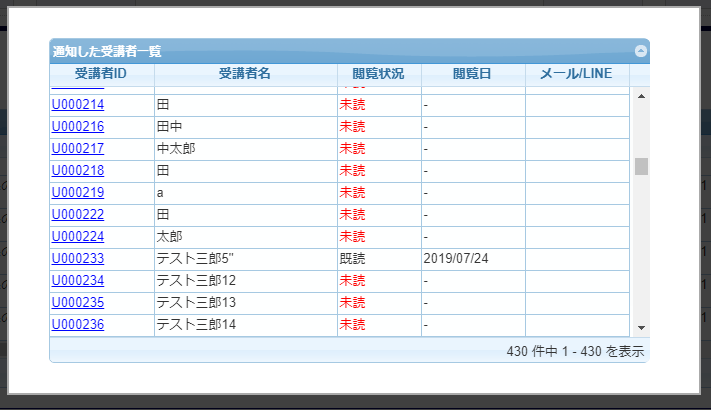お知らせ/予定に関する基本的な情報はこちらをご覧ください。
14-02-1.お知らせ/予定登録
管理サイトログイン>サイトTOP(E-learning)>メニュー(通知・メール)>お知らせ予定一覧
お知らせ予定一覧画面の下段の表の左下の「![]() 」アイコンをクリックしてお知らせを登録します。
」アイコンをクリックしてお知らせを登録します。
登録画面の各項目と画面の詳細内容は以下をご覧ください。
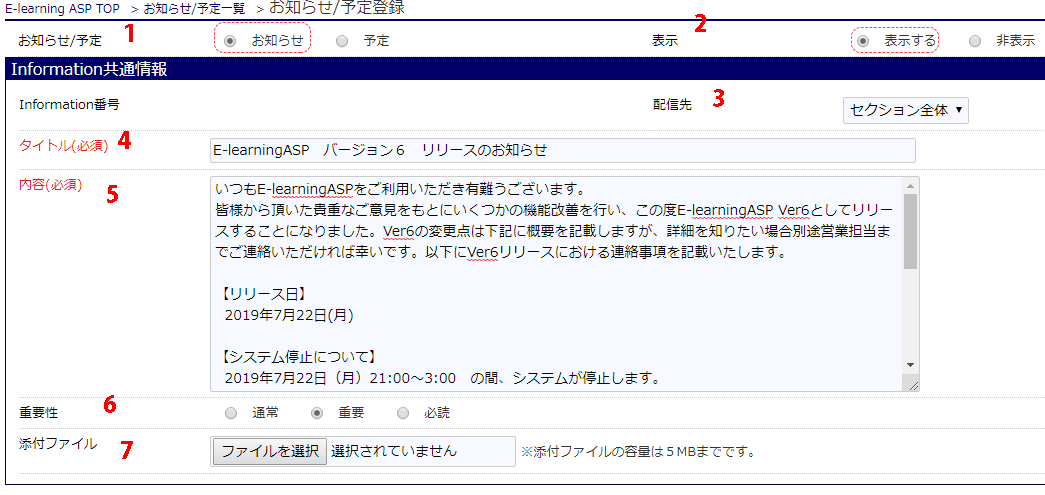
| No | 項目名 | 解説 |
| 1 | お知らせ/予定 | お知らせを登録する場合、「お知らせ」 予定を登録する場合「予定」を選択 |
| 2 | 表示 | お知らせ/予定を表示するか否か |
| 3 | 配信先 | 配信先についての詳細はこちらの14-01-2をご覧ください |
| 4 | タイトル | お知らせ/予定のタイトル(50桁)。必須項目です。 |
| 5 | 内容 | お知らせ/予定の内容。必須項目です。 |
| 6 | 重要性 | ※お知らせのみ設定可能 通常・・通常のお知らせ 重要・・重要なお知らせ(重要さを表すアイコンが付与されます) 必読・・絶対に閲覧してほしいお知らせ。これを選択すると受講者TOP画面(講座別・カリキュラム別配信の場合はそれぞれの受講画面)で 未読の場合お知らせ内容が強制的に表示されます。 |
| 7 | 添付ファイル | お知らせ/予定の添付ファイル(5MBまで) |
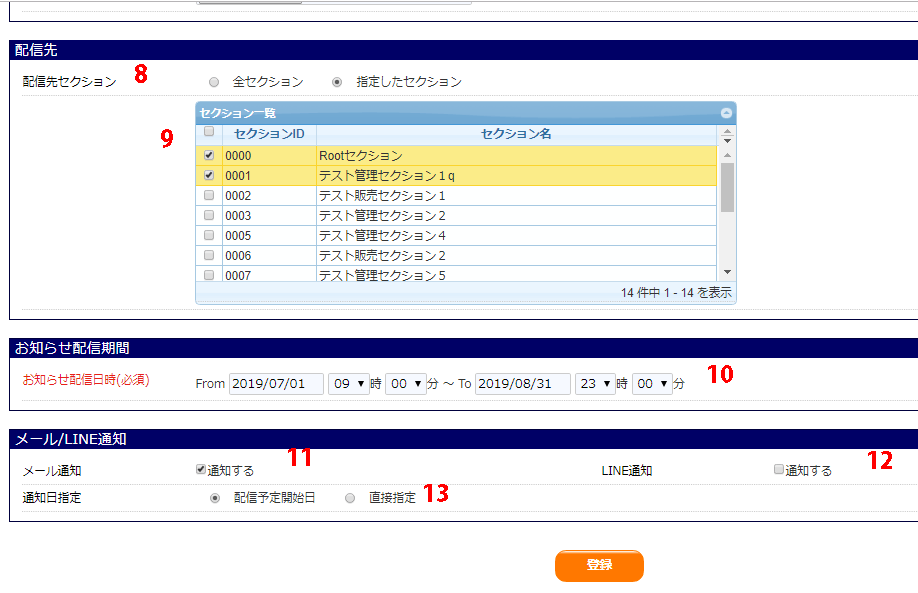
| No | 項目名 | 解説 |
| 8 | 配信先セクション | 配信先を「セクション全体」と指定した場合に表示されます。全体に配信するのか、個別に配信先のセクションを選択するのかを指定します。 |
| 9 | セクション一覧表 | 配信先セクションを「指定したセクション」とした場合に、どのセクションに配信するのかを選択します。 ※配信先が「講座」「カリキュラム」「受講者」の場合は、それぞれのマスタの一覧が表示されます。 |
| 10 | お知らせ配信日時 | ※お知らせのみ設定可能 当該お知らせがいつからいつまで配信されるのかを指定します。 |
| 11 | メール通知 | お知らせ/予定の内容をメール通知したい場合チェックをします。 |
| 12 | LINE通知 | お知らせ/予定の内容をLINE通知したい場合チェックをします。※LINE連携機能を利用している場合のみ有効 |
| 13 | 通知日指定 | メール(またはLINE)通知される日を指定します。 「配信予定開始日」・・お知らせ配信日時Fromに指定した日時に送信されます。 「直接指定」・・メール配信する日程を直接指定します。 |
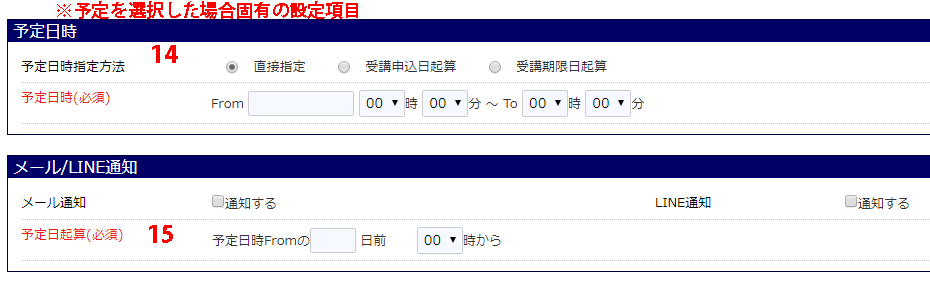
| No | 項目名 | 解説 |
| 14 | 予定日時指定方法 | ※予定のみ設定可 直接指定・・予定日を直接指定します 受講申込日起算・・講座/カリキュラム別配信のみ選択可。当該講座やカリキュラムの受講申し込み日の〇日後を指定 受講期限日起算・・講座/カリキュラム別配信のみ選択可。当該講座やカリキュラムの受講期限日の〇日後を指定 注意! 予定には「配信期間」という考え方はありません。予定登録した場合、その予定は永続的に表示されます。 |
| 15 | 予定日起算 | ※予定のみ設定可 メール(またはLINE)通知される日を指定します。 予定の場合、予定日から起算して〇日前でのメールまたはLINE通知になります。 |
最後に設定ボタンをクリックすれば登録が完了します。
実際に表示されるお知らせ/予定のイメージは以下の通りです。
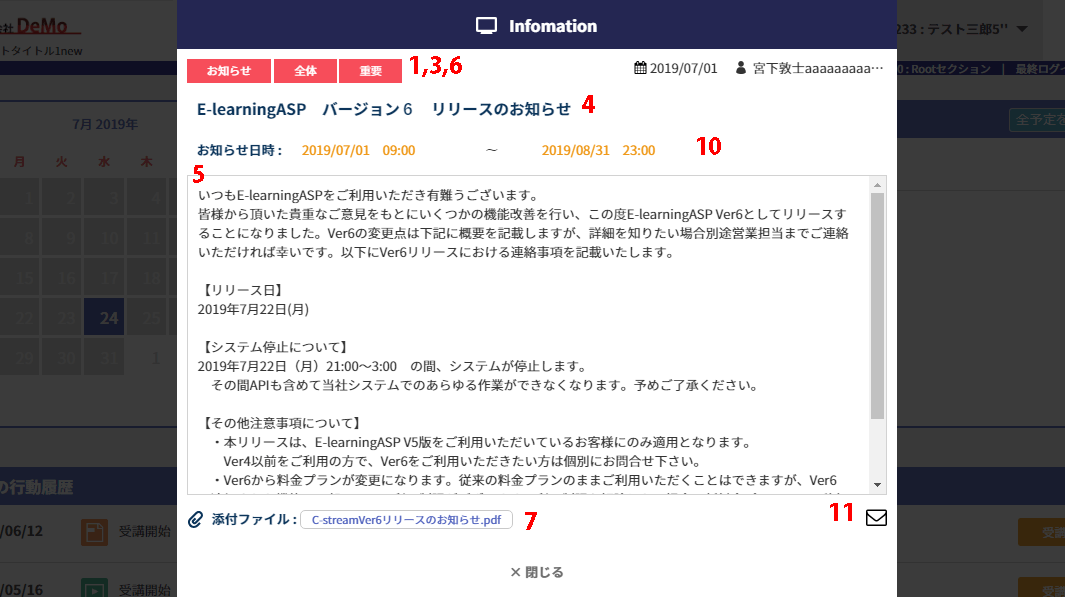
14-02-2.お知らせ/予定一覧
管理サイトログイン>サイトTOP(E-learning)>メニュー(通知・メール)>お知らせ予定一覧
登録したお知らせの管理はお知らせ予定一覧画面から可能です。
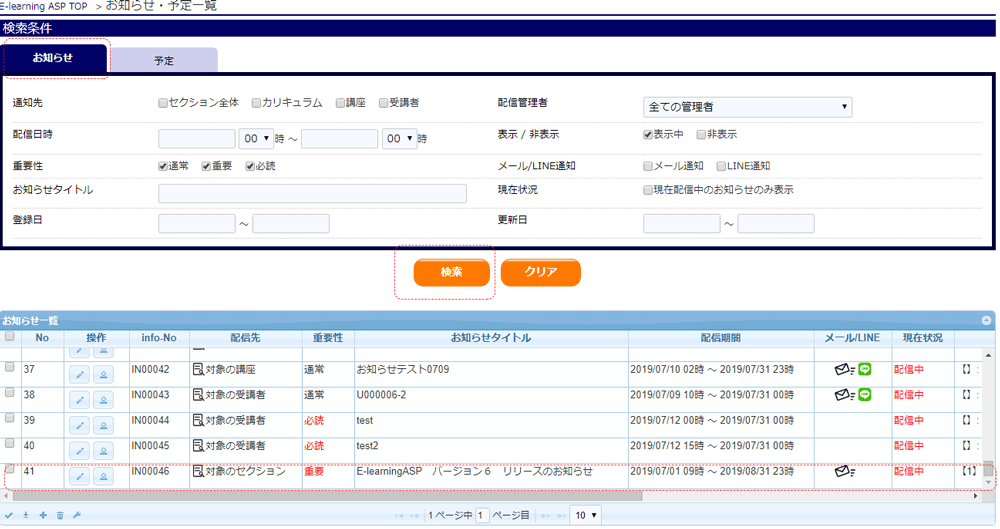
お知らせタブまたは予定タブを選択して「検索」ボタンをクリックすることで先ほどのお知らせ/予定が表示されます。
「![]() 」マークをクリックすることでお知らせの編集が可能です。また、「
」マークをクリックすることでお知らせの編集が可能です。また、「![]() 」マークをクリックすることで、当該お知らせ/予定の配信対象者の一覧および
」マークをクリックすることで、当該お知らせ/予定の配信対象者の一覧および
実際にそのお知らせ/予定を閲覧したか否かを確認することができます。管理にご活用ください。